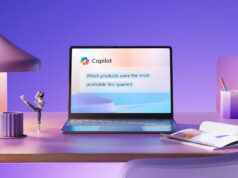Bir kaç küçük hamle ile Windows 10 Oyun Performansı gözle görünür bir şekilde artırılabiliyor. İşte oyun performansını arttırma yolu!
Microsoft, Windows 10 için yayınladığı güncellemeler ile işletim sistemine yeni özellikler eklemeye devam ediyor. Ancak 2019’un başından beri güncellemelerde yaşanan sorunlar ile boğuşan ve bir türlü düzlüğe çıkamayan Microsoft, yine yapacağını yaptı ve Windows 10 oyun performansı için oyuncuları kanser eden özelliği sisteme ekledi.
Windows 10 2017 Creators Update ile hayatımıza giren oyun modu özelliği ilk etapta başarılı bir şekilde çalışıyordu. Bu modu aktifleştirip oyuna girdiğinizde arkaplanda çalışan gereksiz servisler kapatılıyor ve oyun performansında gözle görünür artış yaşanıyordu. Yüksek kare hızları isteyen oyuncular bu özelliği sık sık kullanıyordu.
Ancak Microsoft yayınladığı son güncelleme ile bu özelliği geliştirmek ve daha fazla FPS değeri sunmak yerine tam tersi bir olaya imza attı. Windows 10‘un son güncellemesini yükleyen oyuncular, oyunlarda takılma ve FPS drop olayı yaşadıklarından şikayetçi olmaya başladı.
Oyun modunun oyunları açtığınızda otomatik olarak devreye girmesinden dolayı oyuncuların yeni güncelleme beklemekten başka şansı yok gibi görünüyordu. Ancak sizlerle paylaşacağımız yöntem ile oyun modunu kolayca devre dışı bırakabilirsiniz.
Windows 10 Oyun Performansı adım adım nasıl arttırılır?
Windows 10‘da oyun modunu devre dışı bırakmak için; Başlat menüsünü açın ve Ayarlar bölümüne tıklayın. Karşınıza açılan ekrandan Oyunlar bölümüne tıklayın ve sol tarafta yer alan Oyun Modu’na tıklayın. Açılan ekrandan oyun modunu devre dışı bırakın.
Bu işlemleri uyguladıktan sonra oyun modu artık bir oyunu açtığınızda otomatik olarak devreye girmeyecektir. Bu sayede FPS drop gibi sorunlar yaşamayacaksınız. Microsoft’un bu özelliği düzeltmek için çalışmalara başladığı söyleniyor. Muhtemelen Mayıs ayı bitmeden güncelleme yayınlanacak ve oyun modu tekrar eskisi gibi performans sunmaya devam edecek.
Microsoft eğitim kurumlarına ücretsiz Teams kursları veriyor!
Windows 10 güncellemelerini Ayarlar > Güncelleştirme ve Güvenlik > Windows Update bölümünden denetleyip yükleyebilirsiniz. Siz yine de temkinli olun ve güncellemeleri yüklemeden önce mutlaka önemli verilerinizi yedekleyin.